فہرست کا خانہ
مشروط فارمیٹنگ ایکسل میں سرایت شدہ ایک ورسٹائل اور لچکدار ٹول ہے جو ہمیں مختلف شرائط کی بنیاد پر سیلز میں ترمیم اور فارمیٹ کرنے کے قابل بناتا ہے۔ بہت سی ایسی شرائط ہیں جن کی بنیاد پر ہم خلیات کو کئی طریقوں سے فارمیٹ کر سکتے ہیں۔ آپ کی رہنمائی کے لیے، اس مضمون میں، ہم 6 مختلف طریقوں پر تبادلہ خیال کریں گے جنہیں آپ Excel میں منتخب سیلز پر مشروط فارمیٹنگ لاگو کرنے کے لیے استعمال کر سکتے ہیں۔
پریکٹس ورک بک ڈاؤن لوڈ کریں
آپ کو ڈاؤن لوڈ کرنے کی سفارش کی جاتی ہے۔ ایکسل فائل اور اس کے ساتھ مشق کریں۔
منتخب سیلز پر مشروط فارمیٹنگ کا اطلاق کریں 5> مزید بحث کریں آئیے ایک ایک کرکے تمام طریقوں پر غور کریں۔1. ہائی لائٹ سیلز رولز کا استعمال کرتے ہوئے منتخب سیلز پر مشروط فارمیٹنگ کا اطلاق کریں
1> سیلز رولز کو ہائی لائٹ کریں
کمانڈ۔ اس کمانڈ کو لاگو کرنے کے لیے، آپ کو بس یہ کرنے کی ضرورت ہے:❶ وہ سیل منتخب کریں جہاں آپ اسے لاگو کرنا چاہتے ہیں۔
❷ پھر ہوم ▶ پر جائیں۔ مشروط فارمیٹنگ ▶ سیل رولز کو نمایاں کریں۔

سیلز کو نمایاں کریں کے تحت قواعد ، آپ کو مندرجہ ذیل اختیارات کا ایک گروپ ملے گا:
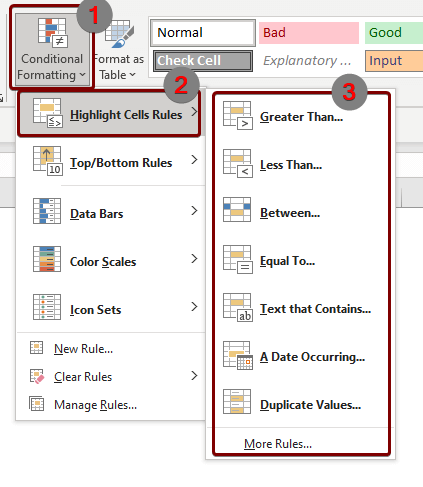
آپ کسی بھیآپ کی ضرورت کے مطابق فہرست سے کمانڈز۔ مثال کے طور پر، Greater Than کمانڈ اس قدر سے بڑی تمام اقدار کو نمایاں کرے گی جو آپ نے معیار کے طور پر سیٹ کی ہیں۔ اگر آپ فہرست سے اس سے زیادہ کو منتخب کرتے ہیں تو ایک ڈائیلاگ باکس ظاہر ہوگا۔ اب،
❶ داخل کریں $2000 باکس کے اندر۔
❷ پھر Ok کو دبائیں۔
یہ تمام سیلز کو نمایاں کرے گا۔ ذیل میں $2000 سے زیادہ قدروں پر مشتمل ہے:
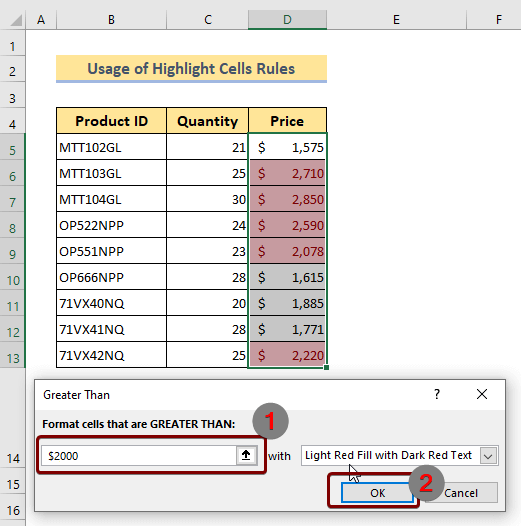
دیگر دستیاب اختیارات جیسے،
1۔ اس سے کم
ان تمام سیلز کو نمایاں کرتا ہے جن میں داخل کی گئی قدر سے کم قدر ہوتی ہے۔
2۔ Between
ان تمام سیلز کو ہائی لائٹ کرتا ہے جن میں دو داخل کی گئی قدروں کے درمیان قدریں ہوتی ہیں۔
3۔ Equal To
ان تمام سیلز کو ہائی لائٹ کرتا ہے جن میں ڈالی گئی ویلیو کے مساوی قدر ہوتے ہیں۔
4۔ متن جس پر مشتمل ہے
یہ کمانڈ ان تمام سیلز کو ہائی لائٹ کرتی ہے جو ڈائیلاگ باکس میں داخل کیے گئے متن سے میل کھاتے ہیں۔
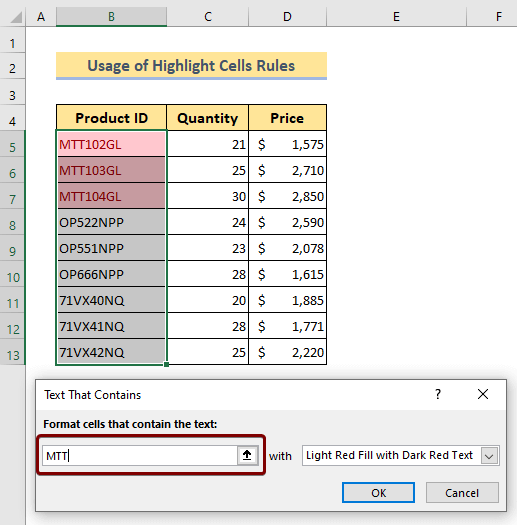 5۔ ہونے والی تاریخ
5۔ ہونے والی تاریخ
یہ ان ریکارڈوں کو نمایاں کرتا ہے جو ایک مخصوص تاریخ پر ہوتے ہیں۔
6۔ ڈپلیکیٹ ویلیوز
یہ کمانڈ ان تمام سیلز کو ہائی لائٹ کرتی ہے جن میں ڈپلیکیٹ ویلیوز شامل ہیں۔
مزید پڑھیں: مشروط فارمیٹنگ کا استعمال کرتے ہوئے قطار کو کیسے نمایاں کریں
2. ٹاپ/باٹم رولز کا استعمال کرتے ہوئے منتخب سیلز کے لیے مشروط فارمیٹنگ کا استعمال کریں
ٹاپ/باٹم رولز ہمیں اوپر یا نیچے سے سیلز کی مخصوص تعداد کو نمایاں کرنے کے قابل بناتا ہے۔ اشیاء کی ایک رینج کی. اس کو لاگو کرنے کے لیےکمانڈ،
❶ سیلز کی ایک رینج منتخب کریں۔
❷ ہوم ▶ مشروط فارمیٹنگ ▶ پر جائیں ٹاپ/باٹم رولز۔
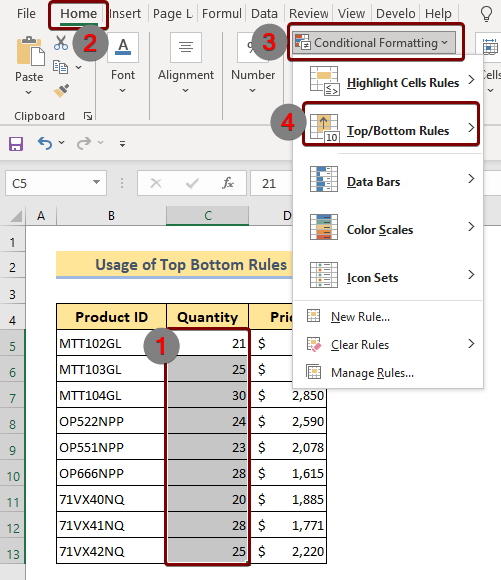
اس کمانڈ کے تحت آپ کو دیگر کمانڈز کا ایک بنڈل اس طرح ملے گا:

سب سے اوپر 10 آئٹمز کو منتخب کرنے سے کمانڈ منتخب سیلز سے پہلے 10 آئٹمز کو اس طرح نمایاں کرے گی:
17>
دیگر اختیارات جیسے
1۔ ٹاپ 10%
یہ کمانڈ منتخب سیلز کی رینج سے پہلے 10% آئٹمز کو ہائی لائٹ کرے گی۔
2۔ نیچے 10 آئٹمز
یہ سیلز کی منتخب رینج کے نیچے کی طرف سے 10 آئٹمز کو نمایاں کرے گا۔
3۔ نیچے 10%
یہ کمانڈ منتخب سیلز کے نیچے سے رنگوں والے 10% سیلز کو ہائی لائٹ کرے گی۔
4۔ اوسط سے اوپر
یہ ان تمام سیلز کو ہائی لائٹ کرتا ہے جن میں اوسط سے اوپر کی قدر ہوتی ہے۔
5۔ اوسط سے نیچے
یہ ان تمام سیلز کو ہائی لائٹ کرتا ہے جن میں اوسط سے کم ویلیو ہوتی ہے۔
آپ کو ہر ایک کمانڈ کو مارنے کے بعد ایک ڈائیلاگ باکس نظر آئے گا۔ ڈائیلاگ باکس سے، آپ اپنی ضرورت کے مطابق اقدار داخل کر سکتے ہیں۔ مثال کے طور پر، اگر آپ پہلے 10 آئٹمز کے بدلے اوپر سے پہلی 5 آئٹمز دیکھنا چاہتے ہیں، تو آپ کو ڈائیلاگ باکس کے اندر 10 کے بجائے 5 نمبر درج کرنا ہوگا:
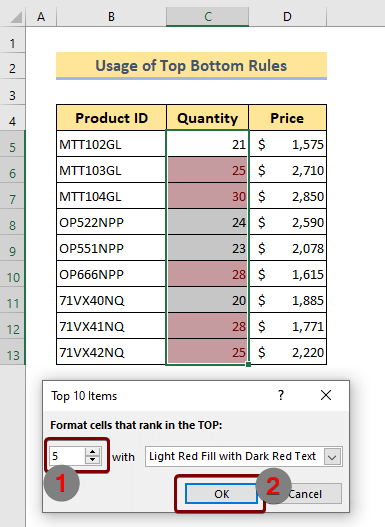
مزید پڑھیں: ایکسل میں سب سے زیادہ قدر کو کیسے نمایاں کریں
3. استعمال کرتے ہوئے منتخب سیلز میں مشروط فارمیٹنگ نافذ کریں۔ڈیٹا بارز
ڈیٹا بارز ایک دلچسپ ٹول ہے، جو رنگوں کی سلاخوں کے ساتھ سیلز کو ان اقدار کے ساتھ ہم آہنگ کرتا ہے جو سیلز میں موجود ہیں۔ مثال کے طور پر، زیادہ قدر پر مشتمل سیل کو رنگوں کی لمبی بار کے ساتھ اس سیل کے مقابلے میں ہائی لائٹ کیا جائے گا جس کی قیمت اس کے اندر کم ہے۔
اس فیچر کو استعمال کرنے کے لیے،
❶ رینج منتخب کریں۔ پہلے سیلز کا۔
❷ پھر ہوم ▶ مشروط فارمیٹنگ ▶ ڈیٹا بارز پر جائیں۔
ڈیٹا بارز تک پہنچنے کے بعد آپ کو دو اختیارات دستیاب ہوں گے۔ ایک ہے گریڈینٹ فل اور دوسرا ہے سالڈ فل ۔ اور دونوں آپشنز مختلف رنگوں کے ساتھ بارز پیش کرتے ہیں۔
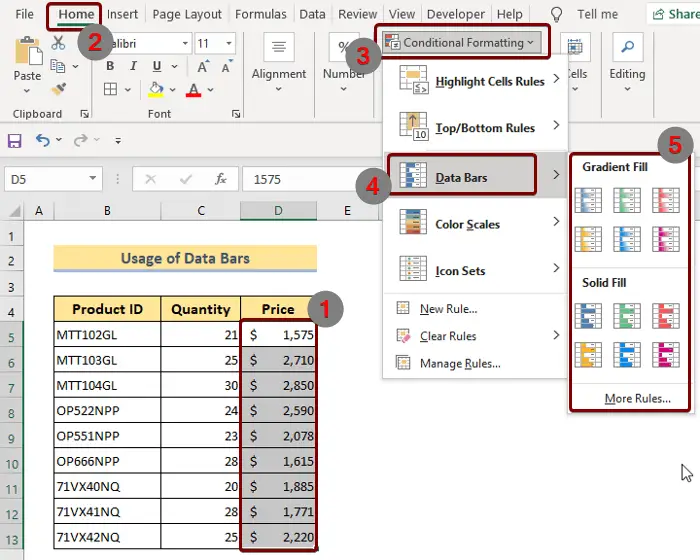
اگر آپ گریڈینٹ فل کو منتخب کرتے ہیں، تو یہ سلاخوں کے میلان رنگ کے ساتھ سیلز کو نمایاں کرے گا۔ مندرجہ ذیل تصویر:

لیکن اگر آپ سالڈ فل کو منتخب کرنے کا فیصلہ کرتے ہیں تو نتیجہ اس طرح نظر آئے گا:
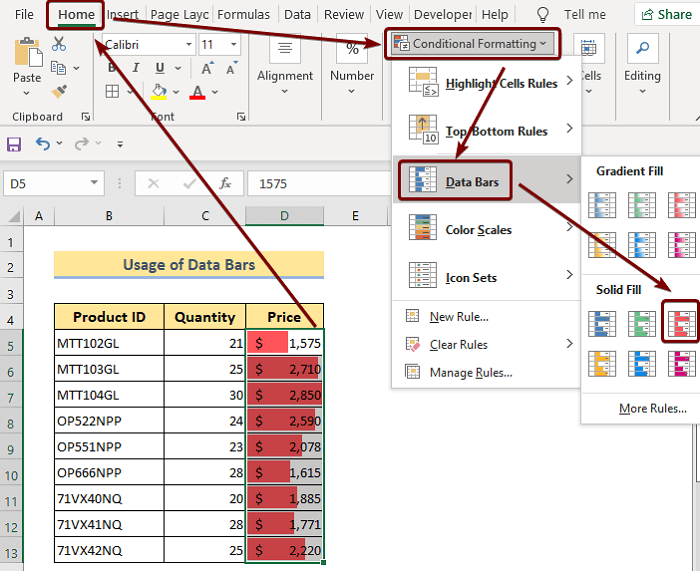
اسی طرح کی ریڈنگز:
- ایکسل میں کم ترین قدر کو کیسے نمایاں کریں (11 طریقے)
- ایکسل متبادل قطار کا رنگ مشروط فارمیٹنگ کے ساتھ [ویڈیو]
- ایکسل میں منفی نمبروں کو سرخ کرنے کا طریقہ (3 طریقے)
- ایک قطار کا رنگ تبدیل کریں ایکسل میں کسی سیل میں ٹیکسٹ ویلیو کی بنیاد پر
4. رنگین پیمانوں کا استعمال کرتے ہوئے منتخب سیلز میں مشروط فارمیٹنگ کا استعمال کریں
اگر آپ مختلف رنگوں کی بنیاد پر سیلز کو نمایاں کرنا چاہتے ہیں ان کی اقدار پر، پھر آپ رنگ اسکیل کمانڈ استعمال کرسکتے ہیں۔کیونکہ یہ کمانڈ آپ کو مختلف رنگوں والے سیلز کو ایک مختلف قدر کے لیے نمایاں کرنے کے قابل بنائے گی۔ اس خصوصیت کو استعمال کرنے کے لیے، آپ کو
❶ پہلے سیلز کی رینج منتخب کرنا ہوگی۔
❷ پھر ہوم ▶ مشروط پر جائیں فارمیٹنگ ▶ کلر اسکیلز۔
26>
رنگ اسکیلز آپشن کو دبانے کے بعد، آپ اس طرح کے انتخاب کا ایک بنڈل ہے:
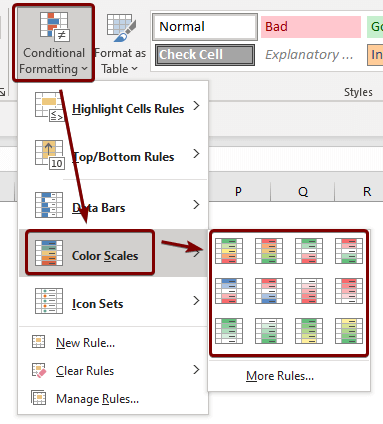
اب اگر ہم ماؤس کرسر کو پہلی پسند پر رکھیں تو ایک اشارہ متن ظاہر ہوگا۔ اس کے مطابق اسے سبز-پیلا-سرخ رنگ کا پیمانہ کہا جاتا ہے۔ اگر ہم اس رنگ کے پیمانے کو سیل کی ایک رینج پر منتخب کرتے ہیں تو سب سے زیادہ قدر سبز رنگ سے نشان زد ہو جائے گی، پھر مندرجہ ذیل کو پیلے اور سرخ رنگوں سے نشان زد کیا جائے گا۔
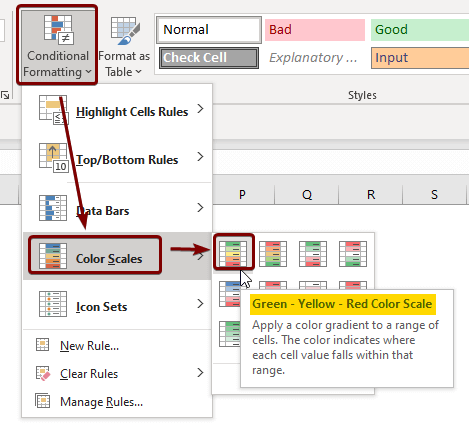
جیسا کہ ہم نے پہلا رنگ پیمانہ منتخب کیا ہے، نتیجہ اس طرح نظر آتا ہے:
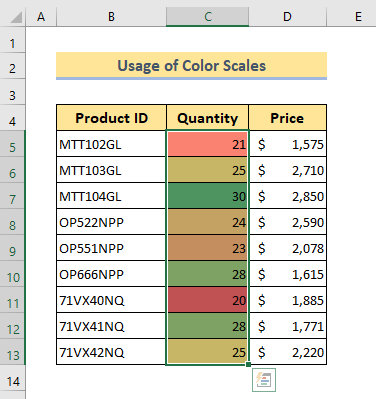
آپ اپنی ضرورت اور پسند کے مطابق کسی بھی رنگ کے پیمانے کا انتخاب کرسکتے ہیں۔
5. Icon Sets
Icon Sets کا استعمال کرتے ہوئے منتخب سیلز کے لیے مشروط فارمیٹنگ کو عمل میں لائیں کمانڈ ان کی اقدار کی بنیاد پر سیلز کو شبیہیں تفویض کرتی ہے۔ یہ ایکسل ورک شیٹس میں ڈیٹا کی نمائندگی کرنے کا ایک دلچسپ طریقہ ہے۔ اس فیچر کو لاگو کرنے کے لیے،
❶ سیلز کی رینج منتخب کریں۔
❷ ہوم ▶ مشروط فارمیٹنگ <> پر جائیں 1>▶ Icon Sets.
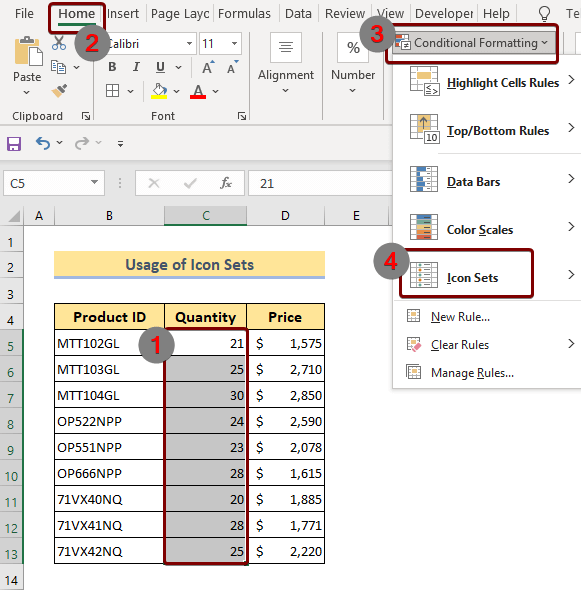
Icon Sets آپشن کو دبانے کے بعد، آپ کو اختیارات کی فہرست نظر آئے گی۔ حسب ذیل:
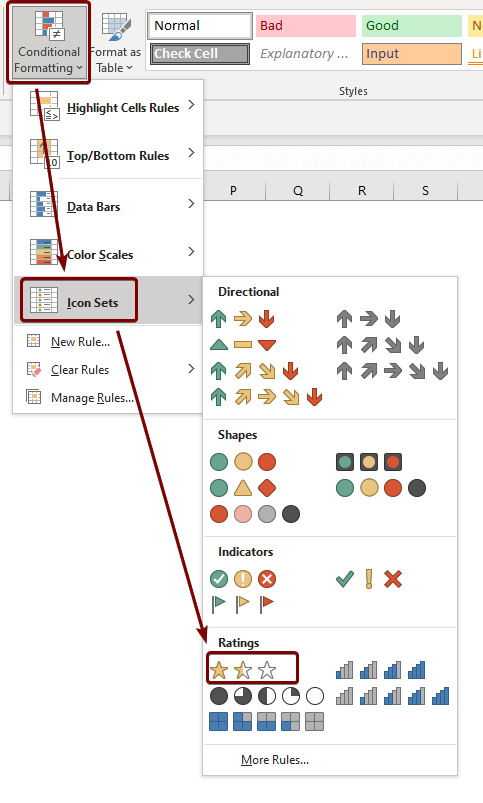
شبیہیں کی مختلف اقسام ہیں۔4 زمروں کے تحت۔ کون سی ہیں
- سمتی
- شکلیں
- اشارے
- درجہ بندی
فہرست سے، آپ کسی بھی اختیارات کا انتخاب کرسکتے ہیں۔ مثال کے طور پر، اگر ہم درجہ بندی کیٹیگری سے شروعات کا انتخاب کرتے ہیں، تو ہم نیچے تصویر کی طرح نتیجہ دیکھیں گے:
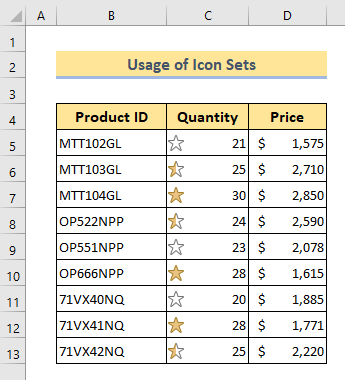
اس تصویر میں، ہم دیکھ سکتے ہیں۔ کہ 3 پروڈکٹ آئی ڈیز ہیں جو MTT سے شروع ہوتی ہیں۔ اس کے اندر 3 ids کا ستارہ مقدار کی تعداد کے مطابق تفویض کیا جاتا ہے۔ سب سے زیادہ مقدار کو پورے ستارے کے ساتھ نشان زد کیا گیا ہے، سب سے کم ایک خالی ستارے کے ساتھ ہے اور درمیان میں نصف بھرے ہوئے ستارے کے ساتھ ہے۔
6. منتخب سیلز پر مشروط فارمیٹنگ کو لاگو کرنے کے لیے نیا اصول استعمال کریں۔
اگر آپ کو اوپر بتائے گئے اختیارات سے زیادہ اختیارات کی ضرورت ہے تو آپ سیل کو فارمیٹ کرنے کے لیے مزید اختیارات کی سہولت کے لیے نیا اصول استعمال کرسکتے ہیں۔ اس فیچر کو استعمال کرنے کے لیے،
❶ سیلز کی رینج منتخب کریں۔
❷ ہوم ▶ مشروط فارمیٹنگ <> پر جائیں 1>▶ نیا اصول۔
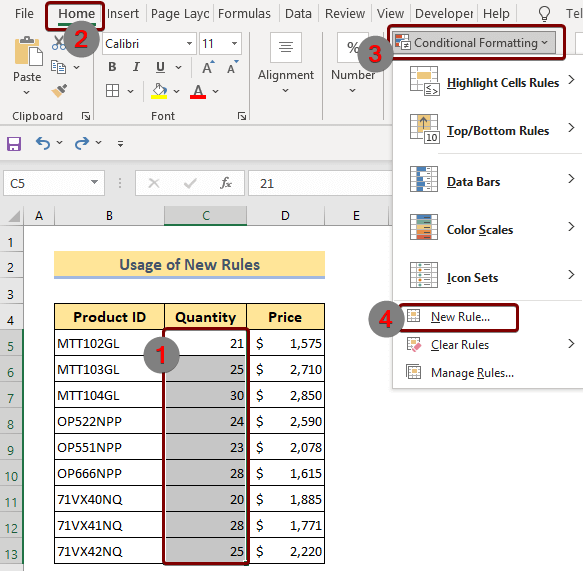
جیسا کہ آپ نے پچھلے تمام مراحل مکمل کرلیے ہیں، آپ کو نیچے ڈائیلاگ باکس نظر آئے گا۔ جہاں آپ کو کچھ اور آپشن مل سکتے ہیں جنہیں آپ اپنی ضرورت کے مطابق سیلز کو فارمیٹ کرنے کے لیے استعمال کر سکتے ہیں۔ مثال کے طور پر، اگر ہم منتخب کریں ایک فارمولہ استعمال کریں اس بات کا تعین کرنے کے لیے کہ کون سے سیلز کو فارمیٹ کرنا ہے ، آپ کو فارمولہ داخل کرنے کے لیے باکس ملے گا۔ اس باکس میں فارمولہ داخل کریں:
=$C5>20 ان تمام سیلز کو نمایاں کرنے کے لیے جن کی قدریں زیادہ ہیں۔مقدار کے کالم میں 20 سے زیادہ۔ اس کے بعد Ok بٹن کو دبائیں۔
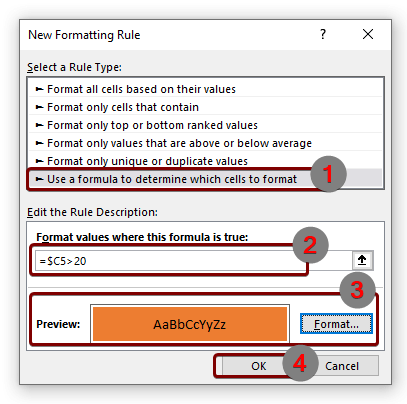
اب آپ دیکھیں گے کہ 20 سے زیادہ کی قدروں پر مشتمل تمام سیلز نیچے دی گئی تصویر کی طرح رنگ کے ساتھ نمایاں ہو رہے ہیں:
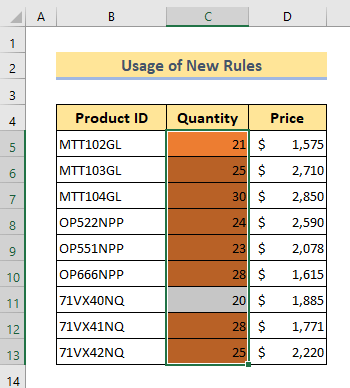
قوانین کو صاف کریں
سیل کے اندر تمام فارمیٹنگ کو لاگو کرنے کے بعد، ایسے معاملات سامنے آسکتے ہیں کہ آپ اپنی ایکسل ورک بک میں منتخب سیلز کو فارمیٹنگ کرنے والے سیل کو ہٹانا چاہتے ہیں، سیلز سے فارمیٹنگ کو ہٹانے کے لیے، آپ ان کی پیروی کر سکتے ہیں۔ ذیل کے مراحل:
❶ وہ سیل منتخب کریں جہاں آپ پہلے ہی سیل فارمیٹنگ کا اطلاق کر چکے ہیں۔
❷ ہوم ▶ مشروط فارمیٹنگ پر جائیں ▶ قواعد صاف کریں ▶ منتخب سیلز سے قواعد صاف کریں۔
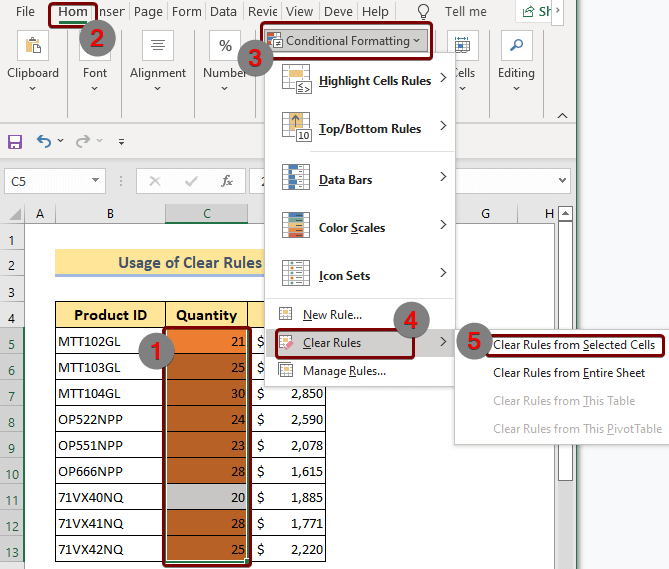
بس۔
قواعد کا نظم کریں
اگر آپ کسی بھی فارمیٹنگ کو اپ ڈیٹ کرنا، بنانا یا حذف کرنا چاہتے ہیں جسے آپ پہلے ہی سیلز کی ایک رینج پر لاگو کر چکے ہیں، تو آپ <1 استعمال کر سکتے ہیں۔>قواعد کا نظم کریں ان کو آسانی سے نافذ کرنے کے لیے کمانڈ۔ اس کمانڈ کو لاگو کرنے کے لیے،
❶ وہ سیل منتخب کریں جہاں آپ نے فارمیٹنگ کا اطلاق کیا ہے۔
❷ ہوم ▶ مشروط فارمیٹنگ پر جائیں۔ ▶ قواعد کا نظم کریں۔
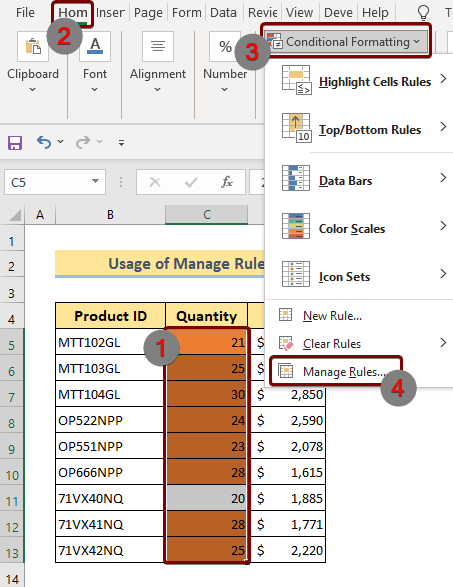
قواعد کا نظم کریں کو دبانے کے بعد ایک ڈائیلاگ باکس کھل جائے گا۔ اوپر جہاں سے آپ اپنے پہلے سے بنائے ہوئے کسی بھی اصول کو آسانی سے بنا سکتے ہیں، اپ ڈیٹ کر سکتے ہیں یا حذف کر سکتے ہیں۔

یاد رکھنے کی چیزیں
📌 ہمیشہ پہلے سیلز کو منتخب کریں۔ مشروط فارمیٹنگ کمانڈ کا اطلاق کرنا۔
📌 دبائیں CTRL + Z مشروط فارمیٹنگ کمانڈ کو کالعدم کریں۔
نتیجہ
سمیٹنے کے لیے، ہم نے ایکسل میں منتخب سیلز پر مشروط فارمیٹنگ لاگو کرنے کے لیے 6 مختلف طریقے بتائے ہیں۔ آپ کو مشورہ دیا جاتا ہے کہ اس مضمون کے ساتھ منسلک پریکٹس ورک بک کو ڈاؤن لوڈ کریں اور اس کے ساتھ تمام طریقوں پر عمل کریں۔ اور ذیل میں تبصرہ سیکشن میں کوئی سوال پوچھنے میں ہچکچاہٹ نہ کریں۔ ہم تمام متعلقہ سوالات کا جلد از جلد جواب دینے کی کوشش کریں گے۔

